PhotoRecは、CD-ROM、ハードディスク、デジタルカメラのメモリから写真、ビデオ、ドキュメントなどの紛失または削除されたメディアファイルを回復するためのオープンソースソフトウェアユーティリティです。 PhotoRecはTestDiskに関連付けられています。 TestDiskは、削除されたパーティションを回復し、起動不可能なディスクを再び起動可能にするために使用され、photoRecは削除されたメディアファイルまたはドキュメントファイルを回復します。 480を超えるファイル拡張子をサポートし、回復できます。
誤ってファイルを削除した場合は、失われたデータを上書きする可能性があるため、そのメモリまたはハードドライブにメディアまたはドキュメントファイルを追加しない方がよいでしょう。この記事では、PhotoRecをインストールして使用し、ubuntu20.04LTSで削除されたファイルを復元します。
PhotoRecのインストール
PhotoRecには独自のパッケージはありませんが、TestDiskパッケージのインストール時にパッケージに付属します。したがって、TestDiskをインストールするには、次のコマンドを実行します。
$ sudo apt update
$ sudo apt install testdisk -y
インストールが完了すると、リカバリタスクを実行できるようになります。次の例でわかるように、いくつかの画像を削除しました。これらのファイルを復元します。
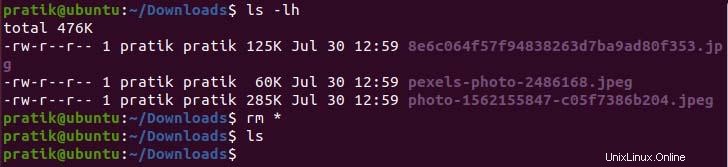
PhotoRecを使用したファイルの回復
PhotoRecは、次のコマンドを使用して起動できます。コマンドを実行すると、ディスクを選択できる次のインターフェイスが表示されます。
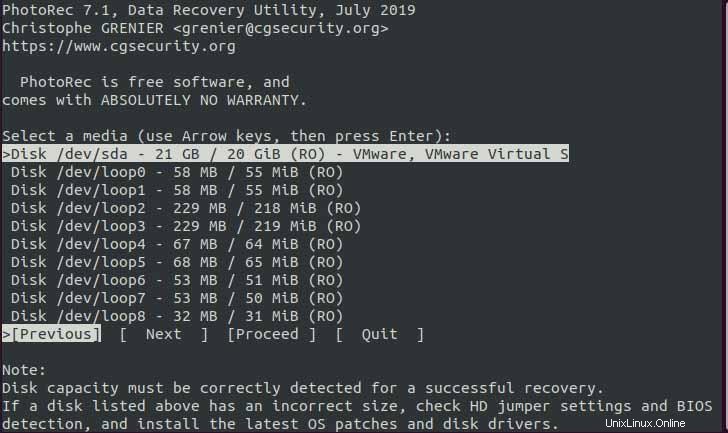
ここで、ディスクを選択したら、左右のキーを使用して[続行]を選択し、Enterキーを押します。次に、パーティションを選択するように要求される次のインターフェイスが表示されます。 File Optを選択し、選択した拡張子のみに従ってファイルをフィルタリングできます。
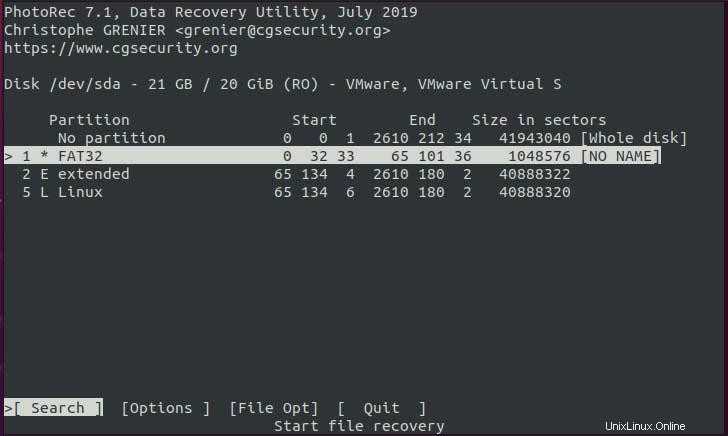
上下の矢印キーを使用してパーティションを選択し、Enterキーを押して検索できます。次に、ファイルを保存するファイルシステムタイプを選択し、Enterキーを押します。

次に、分析するスペースの部分を選択します。 無料を選択した場合 選択したパーティションディスクの未割り当て領域のみがスキャンされ、全体を選択した場合はスキャンされます 割り当てられたすべてのパーティションがスキャンされます。
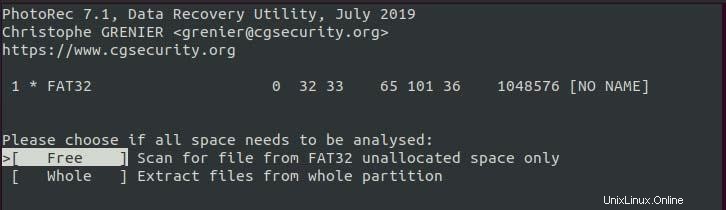
次に、復元されたファイルを保存するディレクトリを選択し、cキーを押して復元を続行します。

リカバリが完了すると、次の出力が表示されます。
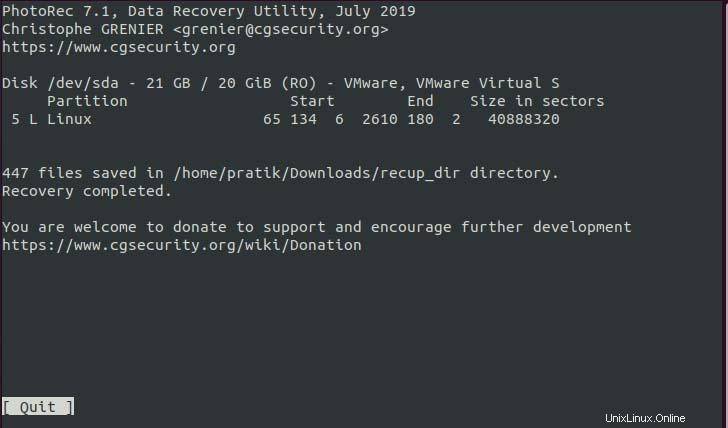
回復されたすべてのファイルは、回復を開始する前に設定したディレクトリの下のrecup_dirというディレクトリ内に保存されます。他のいくつかのファイルも復元され、ファイル名もそのアルゴリズムに従ってPhotoRecの名前として変更されていることに気付くかもしれません。
結論
この記事では、UbuntuでPhotoRecを使用して削除されたファイルまたは失われたファイルを回復する方法を学びます。 PhotoRecのような他の多くのソフトウェアを見つけるかもしれませんが、メディアファイルとドキュメントを回復するために使用する方がはるかに簡単です。